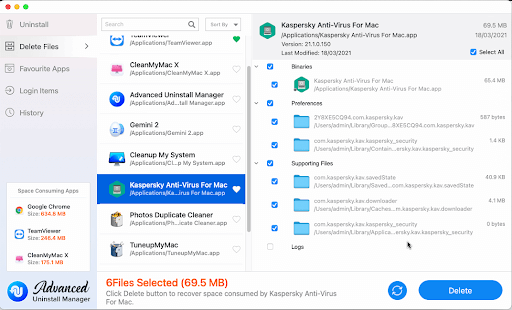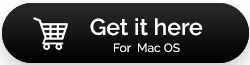Cara Menghapus Instalasi Kaspersky di Mac
Diterbitkan: 2021-08-31Karena pemerintah AS melarang penggunaan Kaspersky, pengguna Mac mulai mencari cara untuk menghapus Kaspersky. Jika Anda juga berlayar di kapal yang sama dan mencari cara untuk menghapus Kaspersky, ikuti posting ini sampai akhir. Di sini kami akan menjelaskan cara menyingkirkan Kaspersky di Mac.
Dalam beberapa tahun terakhir, tuduhan pelanggaran keamanan siber di Kaspersky telah meningkat. Melihat ini, pemerintah AS menghapus Kaspersky dari daftar perangkat lunak yang disetujui. Ini membuat penghapusan Kaspersky dari mesin Mac menjadi lebih penting.
Mari kita pelajari cara mencopot pemasangan alat keamanan Kaspersky dari Mac tanpa meninggalkan jejak apa pun.
| Kekurangan Waktu? Gunakan Advanced Uninstall Manager – Cara Termudah dan Tercepat untuk Menghapus Kaspersky dan Aplikasi lainnya sepenuhnya dari Mac Sebelum kami mempelajari cara menghapus Kaspersky secara manual, kami ingin memberi tahu Anda bahwa Anda dapat menggunakan Advanced Uninstall Manager untuk pekerjaan ini. Dengan menggunakan pengelola pencopotan pemasangan terbaik ini, Anda dapat menghapus instalan Kaspersky secara lengkap dan aman tanpa meninggalkan jejak apa pun.
Unduh dari Mac App Store atau klik tombol di bawah ini dan lihat cara kerjanya. Klik Di Sini untuk Mengunduh Pengelola Penghapusan Instalasi Tingkat Lanjut |
Apa itu Kaspersky & mengapa Anda harus menghapusnya dari Mac?
Kaspersky adalah perusahaan yang menawarkan perangkat lunak anti-virus untuk sistem operasi yang berbeda. Dengan menggunakannya, Anda dapat melindungi komputer Anda dari program jahat yang memperlambat sistem dan mencuri data.
Baru-baru ini banyak pengguna Mac yang mengeluh setelah menggunakan Kaspersky kinerja macOS menurun. Selain itu, larangan Kaspersky di negara-negara seperti Amerika Serikat dan Inggris Raya juga menjadi alasan mengapa orang ingin menghapus alat keamanan tersebut.
Apa pun alasannya, jika Anda mencari cara untuk mencopot pemasangan Kaspersky dari Mac Anda, ikuti panduan kami untuk menghapus instalan Kaspersky dari Mac sepenuhnya.
Mengapa kami merekomendasikan menggunakan Advanced Uninstall Manager?
Sebelum menulis artikel pemecahan masalah apa pun, kami mencoba langkah-langkahnya sendiri. Hal yang sama kami lakukan dengan Kaspersky. Untuk memulainya, kami menggunakan panduan penghapusan resmi Kaspersky dan mencoba semua langkah. Tetapi yang membuat kami kecewa, langkah-langkah itu meninggalkan beberapa file layanan di disk Mac. Oleh karena itu, untuk menghapus semua jejak sepenuhnya, kami mempercayai Manajer Penghapusan Instalasi Lanjutan dan menyarankan untuk menggunakannya.
Sekarang, kami tahu mengapa harus menghapus Kaspersky dan apa cara terbaik untuk menghapusnya. Mari kita pelajari cara menghapus Kaspersky secara manual dan otomatis.
Baca Juga: Alternatif Terbaik Untuk Antivirus Kaspersky
Cara Uninstall Kaspersky Melalui Menu-nya
Untuk menghapus sepenuhnya Kaspersky dari Mac, pertama-tama, hapus melalui menunya, lalu bersihkan sisa makanan secara manual. Untuk itu, ikuti panduan langkah demi langkah yang diberikan di bawah ini:
1. Luncurkan Kaspersky Internet Security.
2. Buka bilah menu Kaspersky → Bantuan → Dukungan. 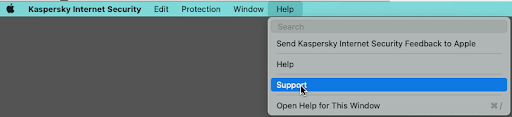
3. Ini akan membuka jendela baru di sini, klik tombol Uninstall. 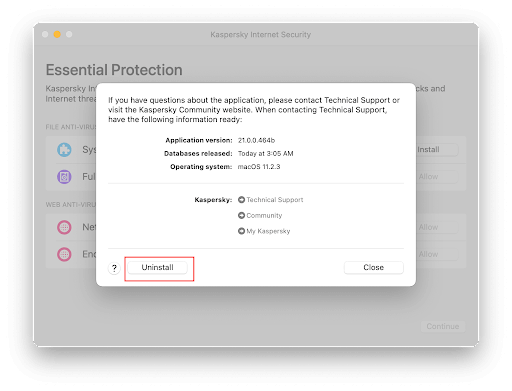
4. Konfirmasikan tindakan dengan mengklik lagi Uninstall.
5. Saat diminta, masukkan kata sandi pengguna.
6. Ini akan memulai proses uninstall. Setelah selesai, Anda akan mendapatkan pesan, penghapusan instalasi telah berhasil diselesaikan.
7. Untuk keluar, klik tombol Keluar. Ini mungkin terlihat seperti Kaspersky dihapus, tetapi bagian terpenting datang sekarang, dan menemukan sisa Kaspersky. Umumnya, mereka disimpan di folder Library. Ini berarti kita harus pergi ke folder Library dan menghapus semua jejak secara manual. Untuk ini, ikuti langkah-langkah ini:
8. Luncurkan Finder > Buka > Buka Folder. 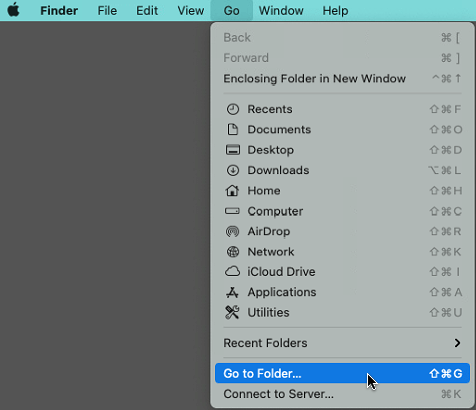
9. Di folder Go, ketik ~/Library > Go. 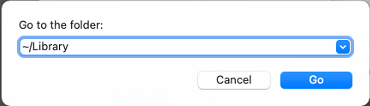
10. Di sini, di Perpustakaan, pertama, periksa daftar subfolder berikut:
- ~/Library/Skrip Aplikasi
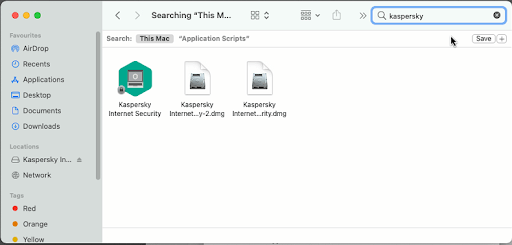
- ~/Library/Cache
- ~/Library/Status Aplikasi Tersimpan
- ~/Library/Grup Wadah
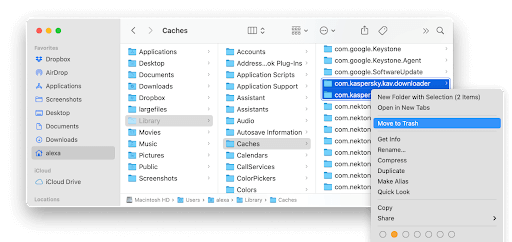
Pilih dan hapus semua folder yang terkait dengan Kaspersky.

Selain itu, kami sarankan untuk memeriksa lokasi berikut juga:
- ~/private/var/folder/I8
- ~/pribadi/tmp
- /Perpustakaan/Luncurkan Daemon
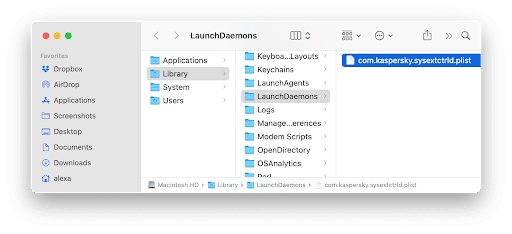
11. Setelah semua folder dan subfolder yang mengarah ke Kaspersky dihapus, buka Bin dan kosongkan Bin
12. Nyalakan ulang Mac Anda.
Itu saja, dengan menggunakan langkah-langkah ini Anda secara manual menghapus Kaspersky dan file terkaitnya. Menghapus semua file ini memastikan Kaspersky dihapus. Ini mungkin rumit bagi sebagian orang. Oleh karena itu, jika Anda menginginkan cara yang mudah, coba gunakan Advanced Uninstall Manager – pengelola uninstall terbaik yang secara otomatis mendeteksi semua file terkait produk.
Hapus Kaspersky dari Mac menggunakan uninstaller aslinya
Untuk beberapa alasan, jika langkah-langkah di atas tidak berhasil untuk Anda, jangan khawatir. Pengembang Kaspersky telah menanganinya. Menggunakan file penghapusan instalasi, Anda dapat menghapus Kaspersky. Silakan ikuti langkah-langkah yang disediakan di bawah ini untuk menghapus Kaspersky sepenuhnya.
1. Keluar dari Kaspersky. Untuk ini, klik ikon Apple > Force Quit Kaspersky. 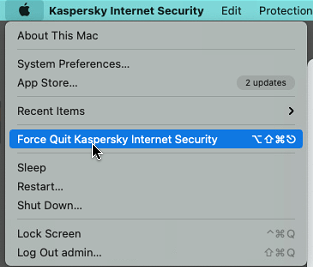
2. Selanjutnya, klik di sini untuk mengunduh alat uninstall Kaspersky.
3. Jalankan alat > klik dua kali ikon Bin untuk menghapus instalasi Kaspersky Internet Security. 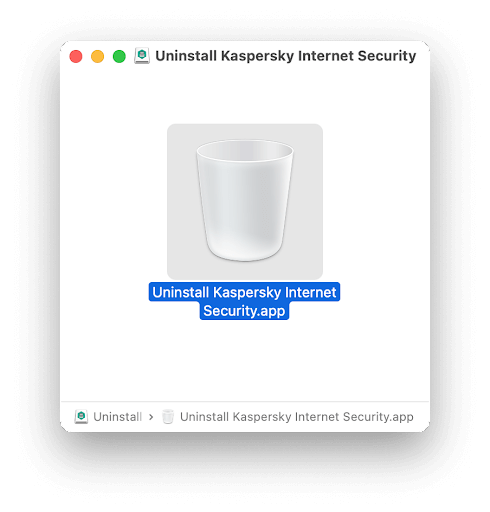
4. Anda sekarang akan mendapatkan jendela uninstall. Klik tombol Copot pemasangan dan konfirmasi tindakan dengan memasukkan kata sandi pengguna.
5. Ini akan memulai proses uninstall. Setelah selesai, klik tombol Keluar.
6. Untuk memeriksa sisa makanan, gunakan langkah-langkah yang dijelaskan di atas. Hapus file terkait (jika ada)
7. Kosongkan Bin dan mulai ulang Mac.
Cara menghapus Kaspersky dengan Advanced Uninstall Manager
Dirancang untuk menghapus aplikasi yang tidak diinginkan dari Mac, Advanced Uninstall Manager adalah pengelola uninstall yang sangat baik. Saat Anda melakukan pemindaian menggunakan alat, itu mencantumkan semua aplikasi yang diinstal dan file terkaitnya. Jika Anda ingin menyimpan file tertentu agar tidak terhapus, Anda dapat menandainya sebagai favorit. Yang terpenting, pengelola pencopotan pemasangan ini tidak pernah mencantumkan aplikasi Apple apa pun.
Ikuti langkah-langkah ini untuk menggunakan Advanced Uninstall Manager:
Berikut ulasan lengkapnya tentang Advanced Uninstall Manager
1. Unduh dan instal Pencopotan Lanjutan
2. Luncurkan aplikasi. 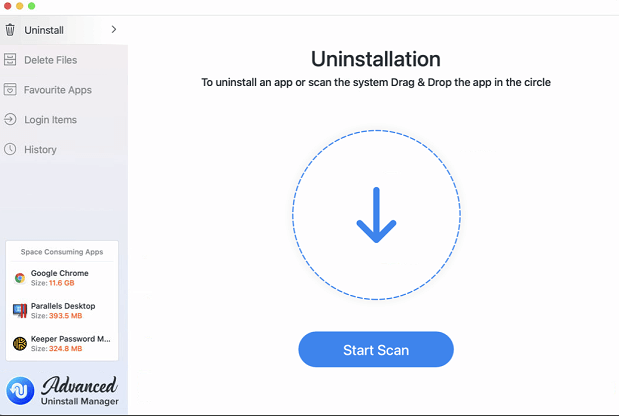
3. Klik Mulai Pemindaian dan tunggu hingga pemindaian selesai.
4. Setelah selesai, Advanced Uninstall Manager akan menampilkan daftar semua aplikasi yang diinstal. 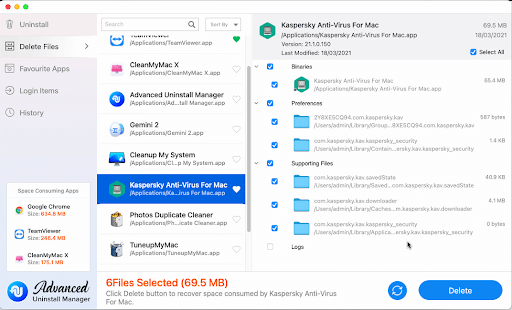
5. Gulir daftar dan pilih Kaspersky. Di panel kiri, Anda akan melihat semua folder yang terkait dengan Kaspersky disebutkan dan mereka akan dipilih.
6. Klik Hapus untuk menghapus instalan produk.
7. Klik Ya untuk mengonfirmasi tindakan 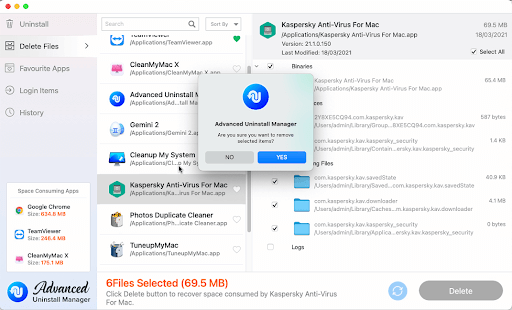
8. Setelah itu Anda akan diminta untuk memberikan izin. Ikuti instruksi untuk memberikannya dan kemudian hapus Kaspersky. Begitulah cara Anda menghapus Kaspersky dan file terkaitnya dari Mac. 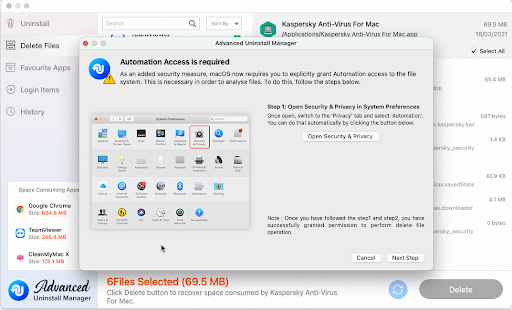
Bungkus – Cara Menghapus Kaspersky Dari Mac
Dengan menggunakan salah satu langkah di atas, Anda dapat dengan mudah menghapus Kaspersky dari Mac. Jika Anda kekurangan waktu atau tidak ingin membersihkan sisa makanan secara manual, coba gunakan Advanced Uninstall Manager. Manajer uninstall profesional ini akan membantu menghapus Kaspersky dan perangkat lunak lain beserta file mereka dengan mudah.
Kami harap Anda menikmati membaca posting ini, bagikan tanggapan Anda di komentar. Untuk tetap update, ikuti kami di media sosial dan bookmark halaman ini.